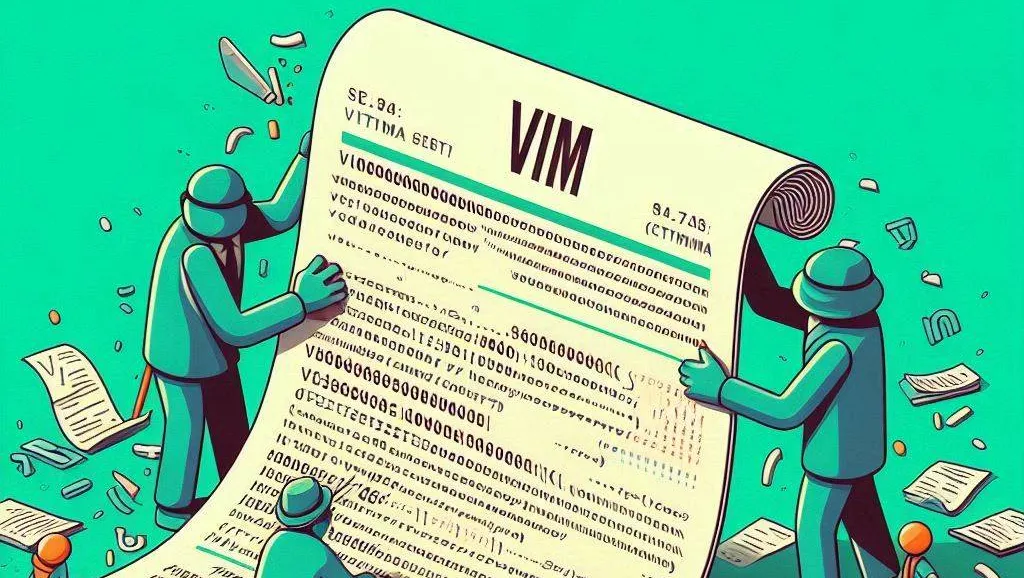Trasforma i Tuoi Dati con la Formattazione Condizionale di LibreOffice
La formattazione condizionale è una potente funzionalità in iLibreOffice che permette di modificare l'aspetto delle celle di un foglio di calcolo in base a condizioni specifiche. Questa tecnica non solo rende i tuoi dati più leggibili, ma può anche aiutarti a evidenziare informazioni importanti e a semplificare l'analisi dei tuoi dati.
Perché Utilizzare la Formattazione Condizionale?
Ma perché è così importante utilizzare la formattazione condizionale?
Innanzitutto, essa permette una visualizzazione più efficiente dei dati, consentendo di individuare immediatamente tendenze, anomalie o valori fuori norma. Ad esempio, è possibile evidenziare automaticamente le vendite che superano un certo obiettivo, facilitando così l’identificazione dei risultati eccellenti.
Inoltre, la formattazione condizionale aiuta a mantenere l'attenzione sui dati cruciali. Utilizzando colori, è possibile attirare l'attenzione su valori importanti o su celle che soddisfano particolari criteri.
Infine, consente un'analisi intuitiva dei dati, facilitando la comprensione di report e tabelle complesse grazie alla visualizzazione visiva dei dati.
Come Utilizzare la Formattazione Condizionale in OpenOffice
Per utilizzare la formattazione condizionale in LibreOffice, consideriamo due esempi pratici. Supponiamo di eseguire gli esempi su un file contenente i seguenti dati:
| Mese | Vendite | Valore_A1 | Valore_B1 | Valore_C1 |
|------------|---------|-----------|-----------|-----------|
| Gennaio | 8000 | 3 | 4 | 5 |
| Febbraio | 15000 | 1 | 5 | 7 |
| Marzo | 12000 | 7 | 6 | 6 |
| Aprile | 5000 | 8 | 7 | 8 |
| Maggio | 18000 | 2 | 1 | 2 |
| Giugno | 11000 | 6 | 6 | 5 |
| Luglio | 13000 | 7 | 5 | 6 |
| Agosto | 9500 | 5 | 7 | 4 |
| Settembre | 7000 | 6 | 5 | 7 |
| Ottobre | 17000 | 9 | 8 | 9 |
| Novembre | 14000 | 5 | 4 | 6 |
| Dicembre | 16000 | 8 | 6 | 7 |
Evidenziare vendite superiori ad un importo
Nel primo esempio, supponiamo di avere una tabella delle vendite mensili e di
voler evidenziare i mesi in cui le vendite superano i 10.000 euro. Per fare
ciò, è necessario selezionare la cella o l'intervallo di celle su cui applicare
la formattazione condizionale e accedere alla gestione della formattazione
condizionale tramite il menu Formato > Condizionale > Gestisci. Una volta
lì, si aggiunge una condizione impostata su Il valore della cella è maggiore di e si inserisce 10.000 come valore di riferimento. Si definisce poi il
formato desiderato, per esempio, selezionando un riempimento verde per le celle
che soddisfano la condizione. Applicando e confermando, le celle che superano
il valore impostato saranno colorate automaticamente.
Evidenziare celle basandosi sul valore di altre
Nel secondo esempio, consideriamo il caso in cui si desidera evidenziare una
cella basandosi sui valori di altre tre celle. Se, per esempio, i valori
contenuti nelle celle Valore_A1, Valore_B1 e Valore_C1 sono superiori a
5, vogliamo che la cella Vendite si colori di giallo. Per realizzare ciò, si
seleziona la cella da formattare e si accede alla gestione della formattazione
condizionale come prima. Questa volta, si imposta una condizione di tipo
Formula e si inserisce la formula E($C2>5; $B2>5; $C2>5). Dopo aver
definito il formato, per esempio, selezionando un riempimento giallo, si
applica e si conferma. La cella sarà colorata di giallo solo se tutte e tre le
celle di riferimento hanno valori superiori a 5.
Conclusioni
In conclusione, la formattazione condizionale in LibreOffice è uno strumento estremamente utile per migliorare la gestione e l'analisi dei dati. Che si tratti di un semplice foglio di calcolo o di un report complesso, l’uso di formati condizionali può aiutare a mettere in risalto informazioni cruciali e a semplificare la propria analisi dei dati.